Configurer l'installation
Utilisez l'assistant pour configurer le logiciel SMART TeamWorks Room.
Important
Avant de configurer SMART TeamWorks Room, assurez-vous de créer un compte SMART TeamWorks Cloud. Voir Créer un compte SMART TeamWorks Cloud.
Si vous avez un jour besoin de modifier ces paramètres, lancez l'assistant SMART TeamWorks et effectuez-y les modifications (SMART TeamWorks installe un raccourci pour l'assistant sur le bureau).
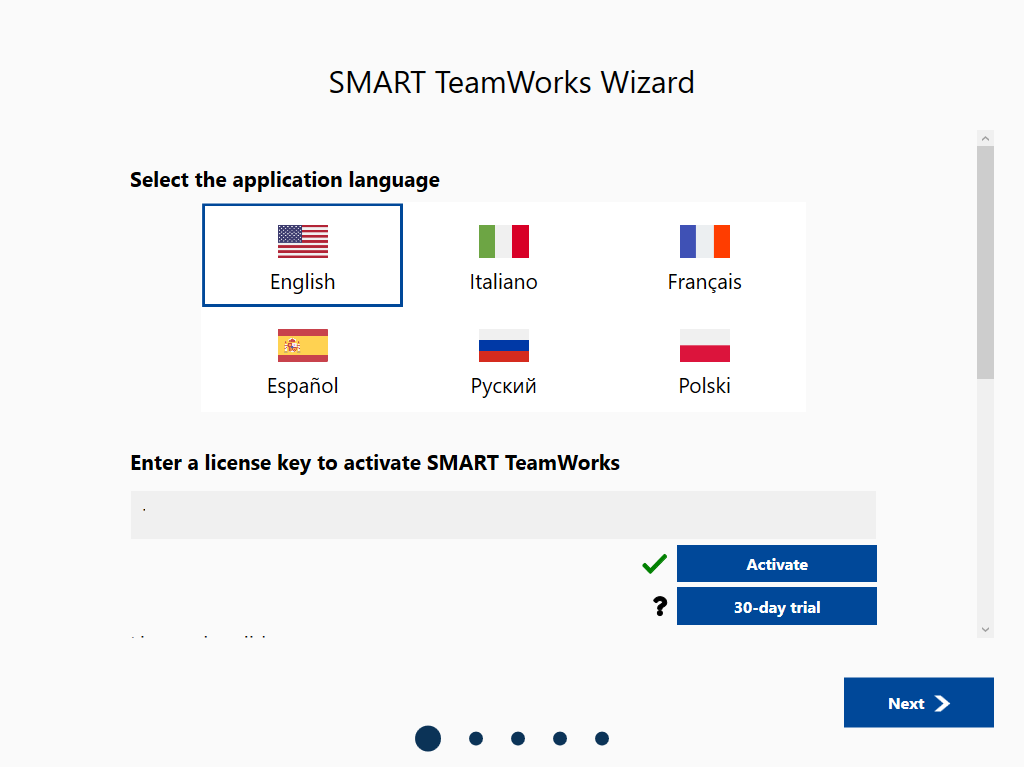
L'assistant d'installation SMART TeamWorks Room’s vous guide tout au long de la configuration. Ce tableau décrit les options de configuration disponibles sur les écrans de l'assistant.
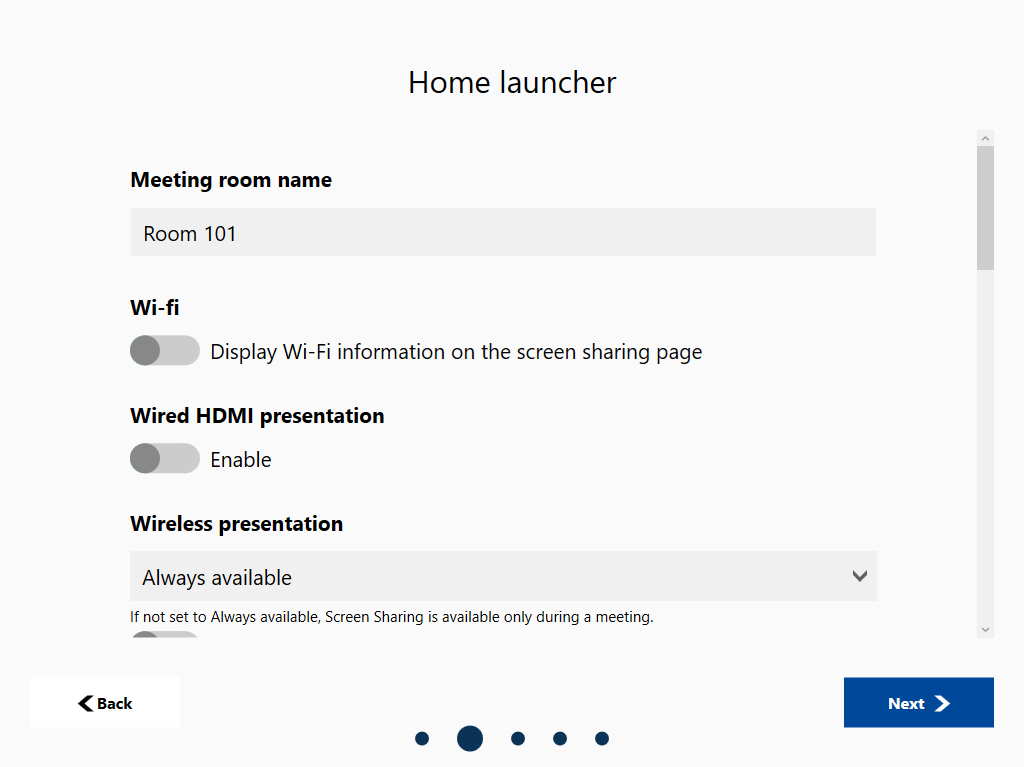
Paramètre | Description |
|---|---|
| Nom de la salle de réunion | Saisissez un nom pour la salle de réunion s'il est différent du nom de l'ordinateur. |
Si Afficher les informations du Wi-Fi sur la page du partage d'écran est activé, le nom et le mot de passe du réseau Wi-Fi apparaissent sur la page du partage d'écran. Pour qu'un appareil puisse partager son écran, vous devez saisir un PIN. Remarque Les appareils ne peuvent partager leur écran que s'ils sont connectés au même réseau que l'ordinateur. | |
| Présentation sans fil | Déterminez si la présentation sans fil est :
Si Toujours disponible est sélectionné, un appareil pourra partager son écran même si aucune réunion n'est en cours. |
PIN nécessaire pour la connexion | Si cette option est activée, vous devrez saisir un PIN avant qu'un appareil puisse partager son écran. |
| Signalisation numérique | Deux paramètres sont disponibles pour la signalisation numérique :
|
Si vous voulez afficher un calendrier, sélectionnez un calendrier Microsoft Office 365, Google ou Microsoft Exchange EWS. Cliquez sur Connexion pour vous connecter au compte. | |
Saisissez l'adresse électronique et le mot de passe de votre compte SMART TeamWorks Cloud. Cliquez sur Connexion. Remarque Si vous n'avez pas encore de compte SMART TeamWorks Cloud, voir Créer un compte SMART TeamWorks Cloud. | |
Paramétrage de plusieurs écrans | Si vous utilisez plusieurs écrans, configurez l'écran tactile pour chaque écran en cliquant sur Paramétrer le toucher. |
Personnalisation de l'interface | Deux options sont disponibles pour personnaliser l'interface :
|
Calendrier de salle | Les options suivantes sont disponibles pour la configuration du calendrier de la salle : Remarque Ces options n'apparaissent que si vous êtes connecté à un calendrier de la salle (ci-dessus).
|
Session du lanceur | Les options suivantes sont disponibles pour la configuration des sessions du lanceur :
|
Intégrations tierces | Les options suivantes sont disponibles pour la configuration des intégrations tierces :
|
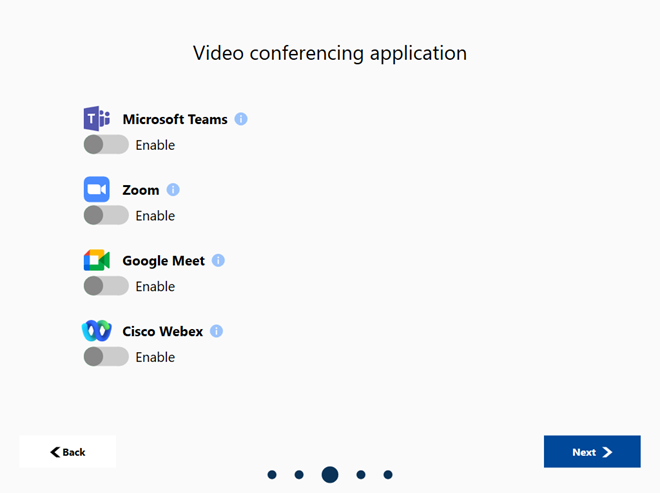
Activez une application de visioconférence et ajoutez vos informations de compte pour des systèmes de réunion intégrés. Vous pouvez aussi activer les fonctionnalités de réunion instantanée et de recherche de participant.
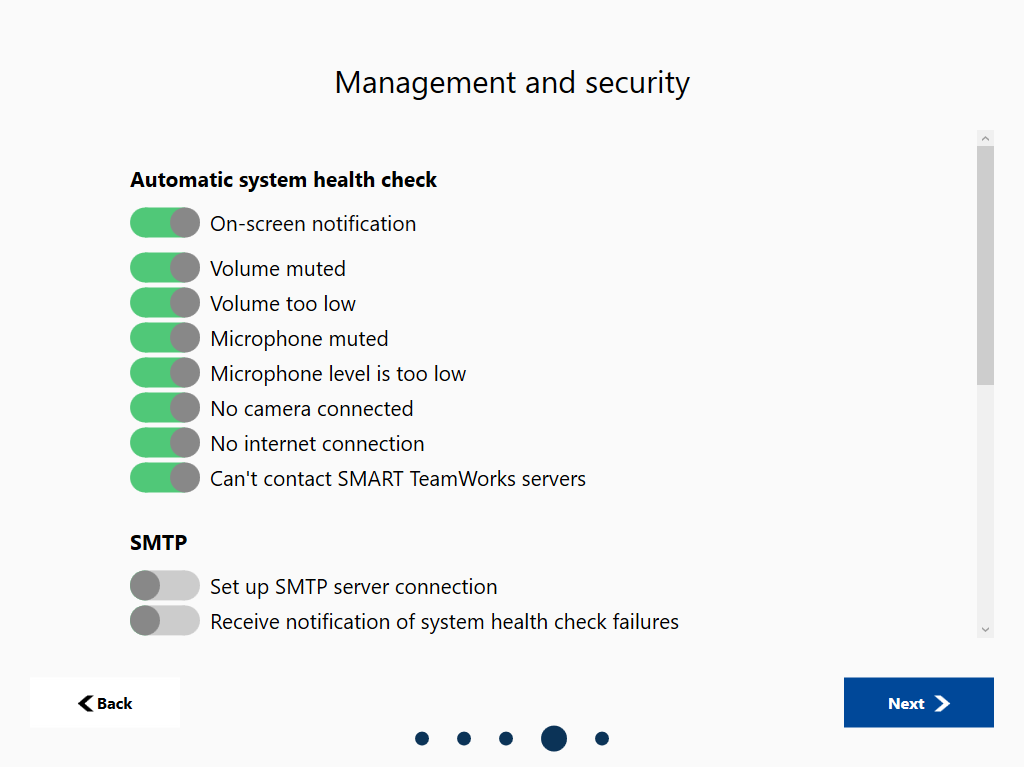
Paramètre | Description |
|---|---|
| Contrôle automatique de l'intégrité du système | |
SMART TeamWorks peut effectuer diverses vérifications pour s'assurer que les réunions et les visioconférences fonctionnent correctement. Sélectionnez les vérifications que vous voulez effectuer. Les notifications concernant d'éventuels problèmes apparaîtront dans le coin inférieur droit du lanceur. | |
| SMTP | |
Paramétrer une connexion serveur SMTP | Quand cette option est activée, ces informations serviront à prendre en charge l'envoi par e-mail des récapitulatifs de réunion et des notifications en cas de problème lors du contrôle d'intégrité. Saisissez les informations pour le serveur SMTP, le port du serveur, le compte de messagerie et le mot de passe. Vous pouvez aussi sélectionner Activer le cryptage TLS / SSL. |
Recevoir des notifications en cas de problèmes lors du contrôle d'intégrité du système | Des notifications en cas de problème détecté lors du contrôle automatique de l'intégrité système seront envoyées à l'adresse électronique que vous saisissez ici. |
Mode kiosque | |
Si cette option est activée, seul TeamWorks Room et les applications ouvertes à partir du lanceur TeamWorks Room s'exécuteront sur l'ordinateur. Quand cette option est activée, vous ne pouvez pas accéder au bureau de l'ordinateur ni aux autres fonctionnalités Windows. | |
Proximité Bluetooth | |
Activer la proximité Bluetooth low energy | Si cette option est activée, sélectionnez Faible, Moyenne ou Élevée. L'appareil se déconnectera automatiquement de TeamWorks Room en fonction de la proximité. L'ordinateur de la salle et l'appareil doivent tous les deux disposer du Bluetooth 4.0. |
Sécurité de l'application | |
Conserver la session mobile active si le réseau se déconnecte (déconnexion manuelle à partir du lanceur) | Si cette option est activée, SMART TeamWorks autorise le calendrier personnel et les comptes cloud à rester actifs dans TeamWorks Room si le TeamWorks App qui effectue un transfert perd la connexion réseau avec la salle. |
Nettoyer quand une réunion se termine ou quand un participant se déconnecte | Si cette option est activée, SMART TeamWorks supprimera les fichiers locaux, fermera les applications ouvertes pendant la réunion, et effacera la mémoire cache du réseau et du site Web à la fin d'une réunion. |
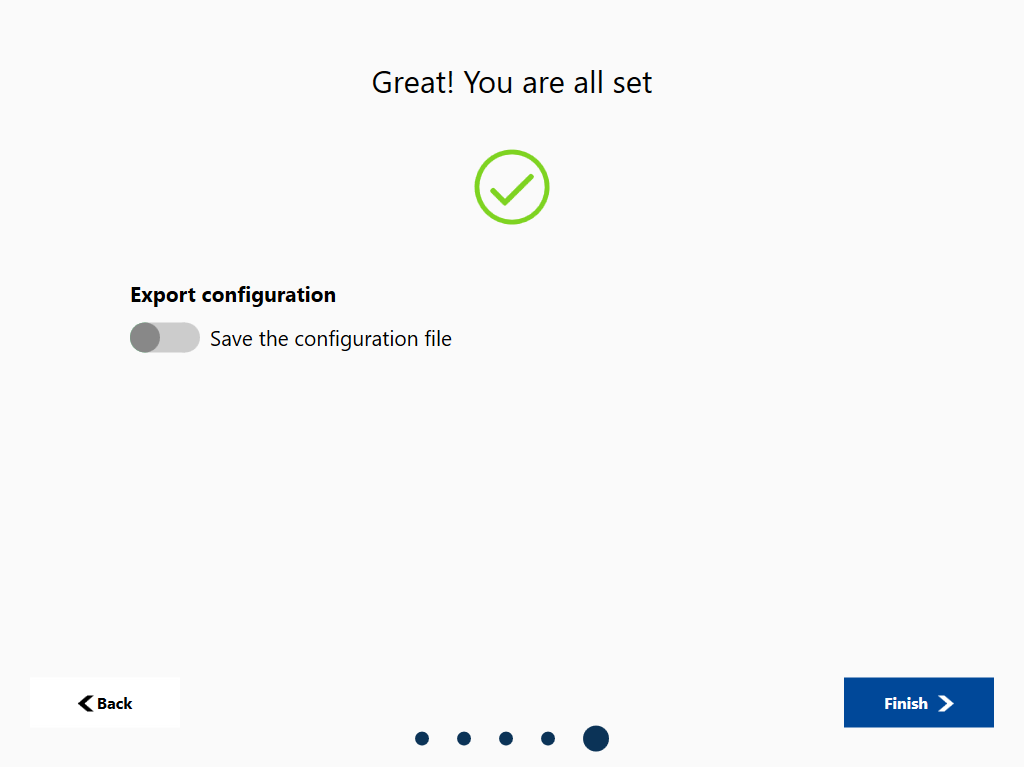
Activez l'option Enregistrer le fichier de configuration pour enregistrer la configuration dans un fichier que vous pourrez utiliser afin de configurer d'autres ordinateurs.
Mots clés |
|
Documents associés |